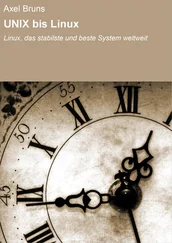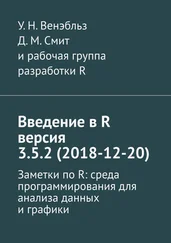login:
Если она выдала чепуху, то, может быть, у вас установлена не та скорость передачи: проверьте положение соответствующего (а заодно и других) переключателя. Когда это не помогает, нужно медленно несколько раз нажать клавишу BREAK или INTERRUPT . Если приглашение login:и теперь не появляется, вам следует обратиться за помощью к специалисту.
Получив приглашение на вход, введите ваше входное имя строчными буквами, после чего нажмите клавишу RETURN . При необходимости система запросит у вас пароль, и пока вы вводите его, выдача на терминал будет отключена. В конце концов, войдя в систему, вы получите приглашение (как правило, один символ, означающий, что система готова принимать ваши команды). Приглашением, вероятнее всего, окажется символ $(знак доллара) или %(процент), но можно заменить его любым другим; позднее мы покажем, как это сделать. Приглашение обычно выдается программой, называемой интерпретатором команд , или shell, с помощью которой вы общаетесь с системой. Перед приглашением на экране может появиться сообщение о том, что для вас есть почта, или вопрос о типе применяемого терминала. Ваш ответ поможет системе воспользоваться какими-либо особыми свойствами данного терминала.
Ввод команд
Получив приглашение, вы можете ввести команды, т.е. требования к системе что-либо сделать. Мы часто будем употреблять слово программа как синоним команды. Когда на экране появится приглашение (пусть это будет символ '$'), введите dateи нажмите клавишу RETURN . Система в ответ выдаст дату и время и выведет следующее приглашение, так что весь диалог на вашем терминале примет вид:
$ date
Mon Sep 26 12 : 20 : 57 EDT 1983 $
Не забывайте нажимать клавишу RETURN и не вводите символ '$'. Если вам покажется, что о вас забыли, нажмите RETURN , возможно, что-нибудь и произойдет. В дальнейшем мы не будем напоминать вам о том, что символ RETURN должен завершать каждую строку.
Затем попробуйте ввести команду who, которая сообщает, кто в данный момент работает в системе:
$ who
rim tty0 Sep 26 11:37
pjw tty4 Sep 26 11:30
gerard tty7 Sep 26 10:27
mark tty9 Sep 26 07:59
you ttya Sep 26 12:20
$
В первом столбце указывается имя пользователя, во втором — системное имя используемого устройства связи ( tty— сокращение от teletype, "архаическое" обозначение терминала). В третьем столбце отмечаются дата и время входа в систему. Вы можете поэкспериментировать и с такой командой:
$ who am i
you ttya Sep 26 12:20
$
Если вы ошибетесь и укажете при вводе несуществующую команду, система ответит, что команда с этим именем не найдена:
$ whom Опечатка в имени команды...
whom:not foundпоэтому система не знает, как запустить ее
$
Конечно, если вы неумышленно введете имя существующей команды, то она начнет выполняться и, возможно, даст неожиданный результат.
Странное поведение терминала
Иногда ваш терминал может повести себя странно, например, каждая буква будет выдаваться дважды, или при нажатии клавиши RETURN курсор не переместится в первую позицию следующей строки. Обычно это можно устранить, выключив и включив терминал или выйдя из системы и вновь войдя в нее. Можно также прочитать описание команды stty("set terminal options" — установка режима терминала) в разделе 1 справочного руководства. Для разумной интерпретации символа tab, если на вашем терминале не предусмотрен режим автоматической табуляции, введите команду
$ stty -tabs
и система будет преобразовывать символ tab в определенное число пробелов. Если же на терминале допускается возможность установки позиций табуляции от машины, то команда tabsпоставит их должным образом. (Вы можете дать и такую команду:
$ tabs terminal-type
см. описание команды tabsв справочном руководстве.)
Ошибки при вводе. Если вы ошиблись при вводе и заметили это прежде, чем нажали клавишу RETURN , то поправить дело можно двумя способами: или стирать символы (но одному), или уничтожить всю строку и ввести ее заново. При нажатии клавиши, служащей для уничтожения строки (обычно это символ '@'), вся строка будет удалена, как будто бы вы ее никогда и не вводили, а вам придется выполнить ввод с начала новой строки:
$ ddate@Уничтожается вся строка:
dateввод с новой строки
Mon Sep 26 12:23:39 EDT 1983
Читать дальше
Конец ознакомительного отрывка
Купить книгу
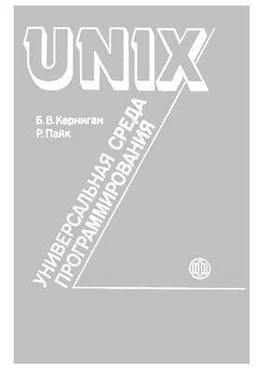


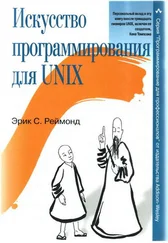



![Александр Мещеряков - Terra Nipponica [Среда обитания и среда воображения]](/books/393699/aleksandr-mecheryakov-terra-nipponica-sreda-obitani-thumb.webp)